AI Zusammenfassung
Möchten Sie den Standardstandort ändern, der auf der Karte geladen wird, wenn Sie das Geolocation Addon verwenden? Oder vielleicht möchten Sie den Zoom ändern? Mit einem benutzerdefinierten PHP-Snippet können Sie die Anzeige des Geolocation-Addons in Ihren Formularen anpassen.
In diesem Tutorial zeigen wir Ihnen, wie Sie die Standardposition der Karte beim Laden des Formulars und die Zoomstufe festlegen.
Erstellen des Formulars
Erstellen Sie zunächst ein neues Formular oder bearbeiten Sie ein bestehendes, um auf den Formularersteller zuzugreifen. Fügen Sie im Formularersteller Ihre Felder hinzu. Achten Sie darauf, dass Sie mindestens ein Feld für das Formular "Adresse" einfügen.
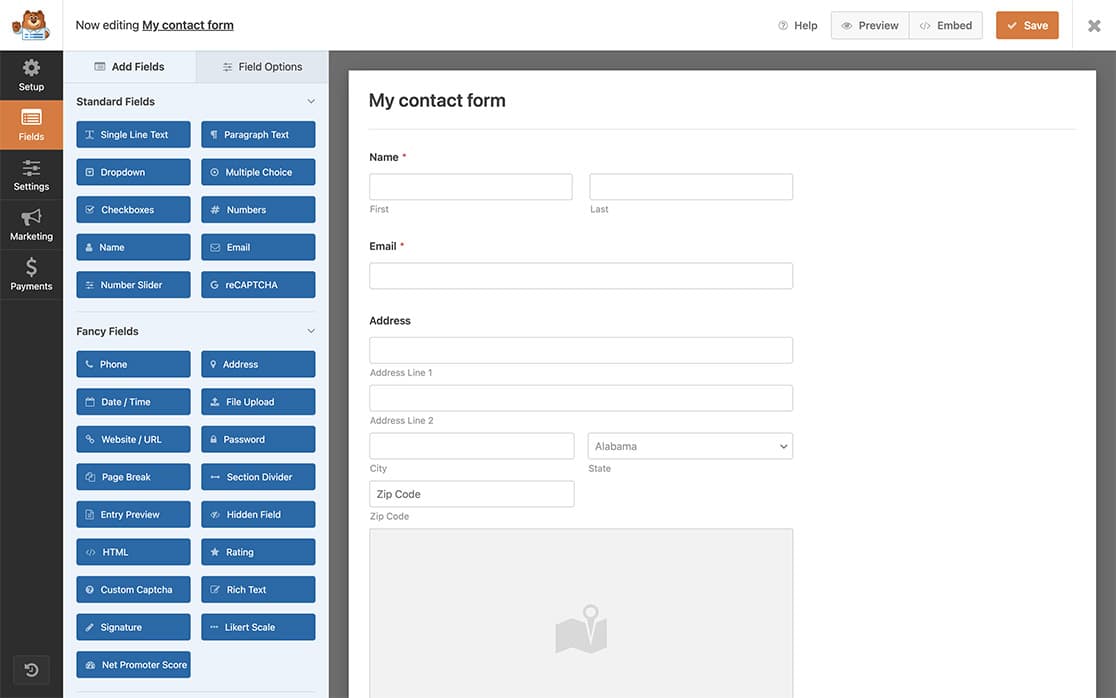
Wenn Sie Hilfe bei der Erstellung Ihres Formulars benötigen, lesen Sie bitte diese Dokumentation.
Aktivieren der Karte
Nachdem Sie das Feld Adresse hinzugefügt haben, klicken Sie darauf, um das Feldoptionen-Panel zu öffnen, und wählen Sie dann die Registerkarte Erweitert.
Scrollen Sie nach unten zu den Optionen und klicken Sie auf die Einstellung Autovervollständigung der Adresse aktivieren, wodurch Sie auch die Einstellung Karte anzeigen aktivieren können. Als Nächstes wählen wir die Option Karte anzeigen unter dem Feld.
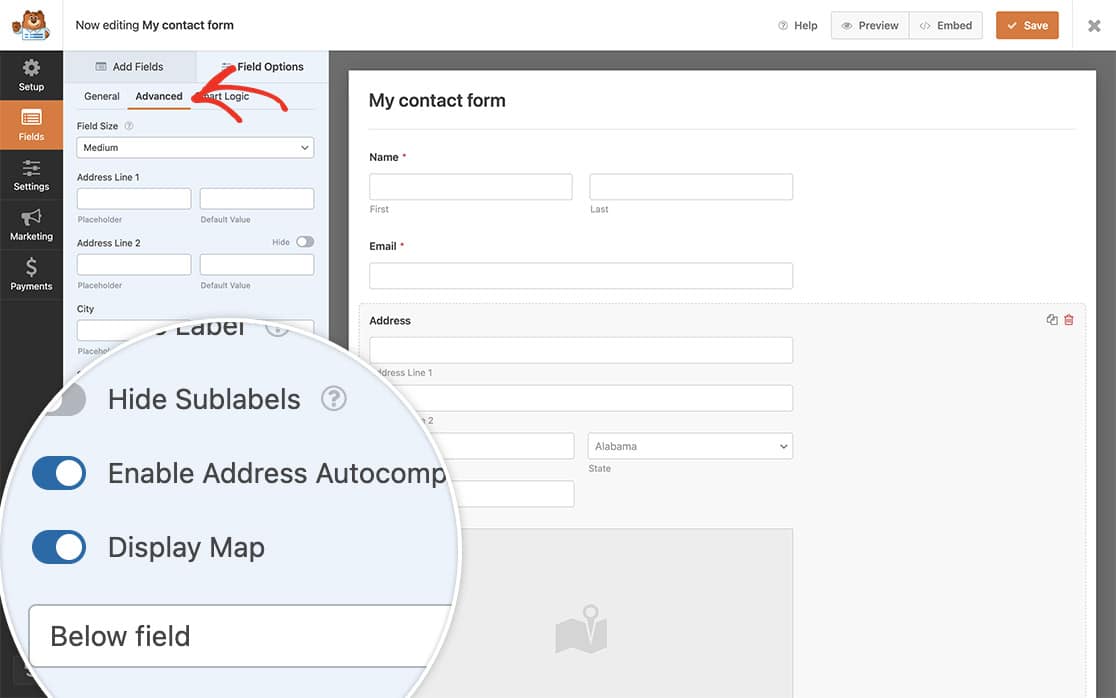
Wenn Sie Hilfe beim Einrichten Ihrer Geolocation-Addon-Einstellungen oder beim Hinzufügen der Karte zu Ihrem Formular benötigen, lesen Sie bitte diese Dokumentation.
Ändern des Standardspeichers
Um den Standardspeicherort zu ändern, müssen Sie dieses Code-Snippet zu Ihrer Website hinzufügen. Wenn Sie Hilfe beim Hinzufügen von Snippets zu Ihrer Website benötigen, lesen Sie bitte dieses Tutorial.
/**
* Change default location on Geolocation addon.
*
* @link https://wpforms.com/developers/how-to-change-default-location-for-geolocation-addon/
*/
function wpf_wpforms_geolocation_map_default_location() {
return [
'lat' => 51.5207,
'lng' => -0.1550,
];
}
add_filter( 'wpforms_geolocation_map_default_location', 'wpf_wpforms_geolocation_map_default_location', 10 );
In unserem Snippet legen wir den Breiten- und Längengrad fest, an dem die Stecknadel auf der Karte angezeigt wird, wenn die Seite geladen wird. Wenn Sie nicht sicher sind, was diese Zahlen sein sollten, können Sie die Seite von Google besuchen, um diese Koordinaten zu finden.
Ändern der Zoomstufe auf Ihrer Karte
Um die Zoomstufe zu ändern, fügen Sie einfach das folgende Snippet auf die gleiche Weise wie das vorherige ein. Sie können beide Snippets verwenden, um den Standardstandort und die Zoomstufe gemeinsam zu ändern.
/**
* Change zoom level for the Geolocation addon map.
*
* @link https://wpforms.com/developers/how-to-change-default-location-for-geolocation-addon/
*/
function wpf_wpforms_geolocation_map_zoom( $zoom, $context ) {
// This will change the zoom level while viewing the entry.
if ( 'entry' === $context ) {
return 10;
}
// This will change the zoom level on the map that displays on the form above/under the Address field.
if ( 'field' === $context ) {
return 15;
}
return $zoom;
}
add_filter( 'wpforms_geolocation_map_zoom', 'wpf_wpforms_geolocation_map_zoom', 10, 2 );
In diesem Ausschnitt sehen Sie in den Kommentaren zwei verschiedene Zoomstufen. Die eine ist für die Eintragsseite und die andere für die Karte auf Ihrem Formular. Sie können entweder die Zeilen auskommentieren, die Sie nicht brauchen oder wollen, oder sie ganz entfernen.
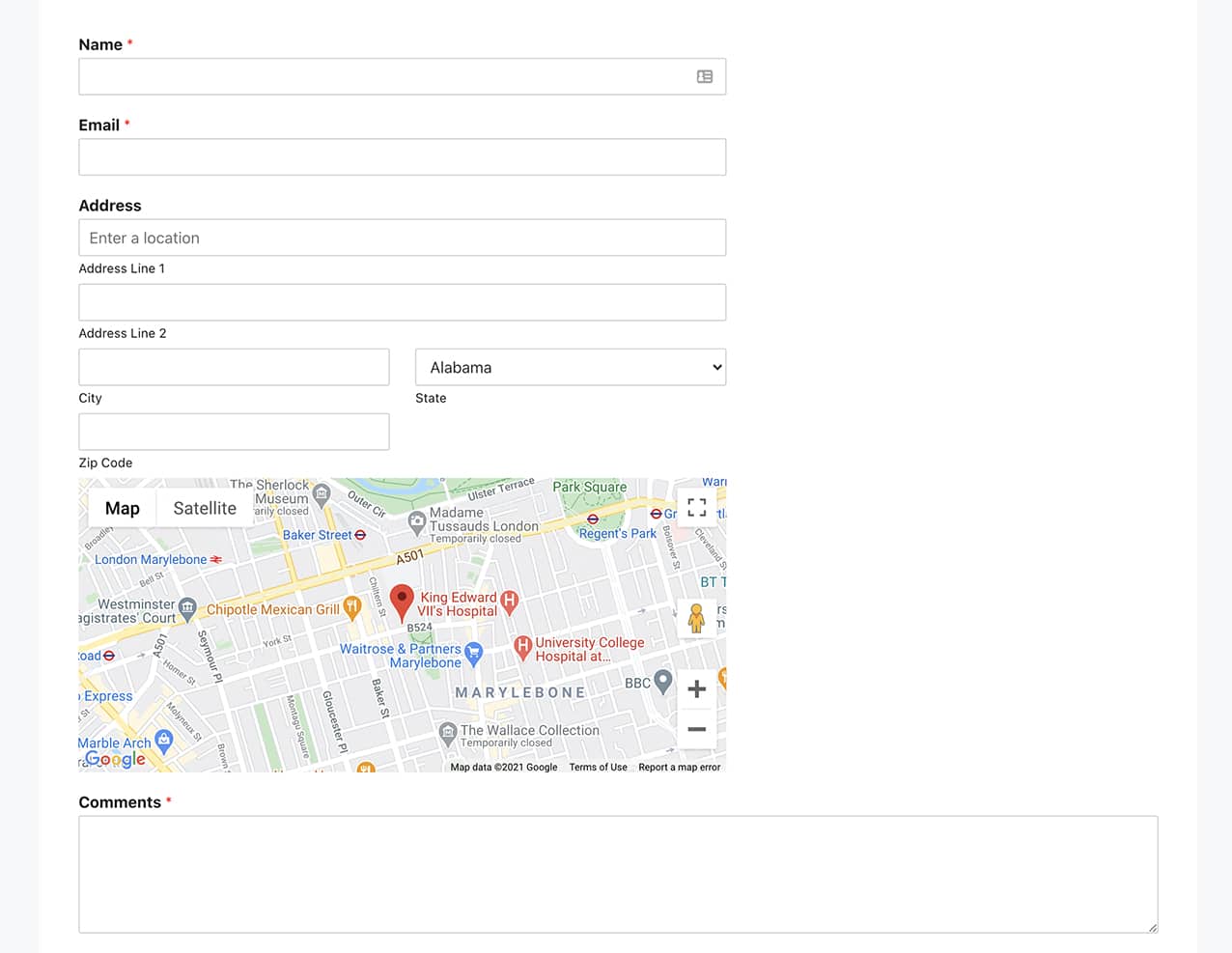
Das war's! Sie wissen jetzt, wie Sie den Standardstandort in der Karte ändern können, die bei Verwendung des Geolocation-Addons angezeigt wird.
Möchten Sie auch wissen, wie Sie Ihr Adressschema für Ihre Formulare erstellen können? Werfen Sie einen Blick auf unser Tutorial zur Erstellung zusätzlicher Schemata für das Feld Adresse.
Verwandte Seiten
Referenzen filtern:
